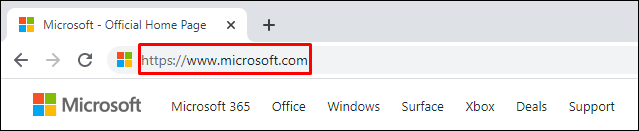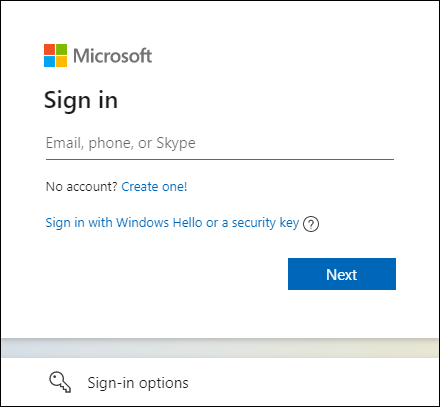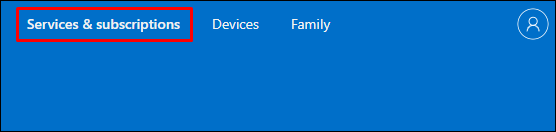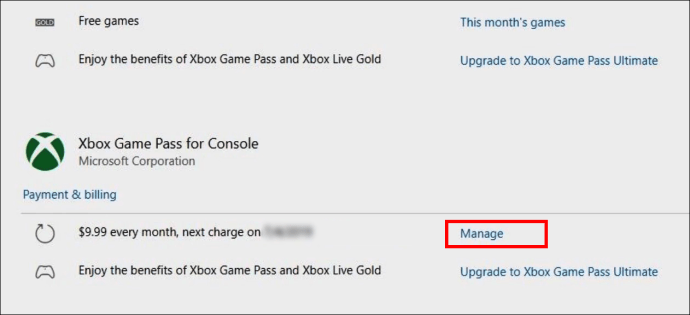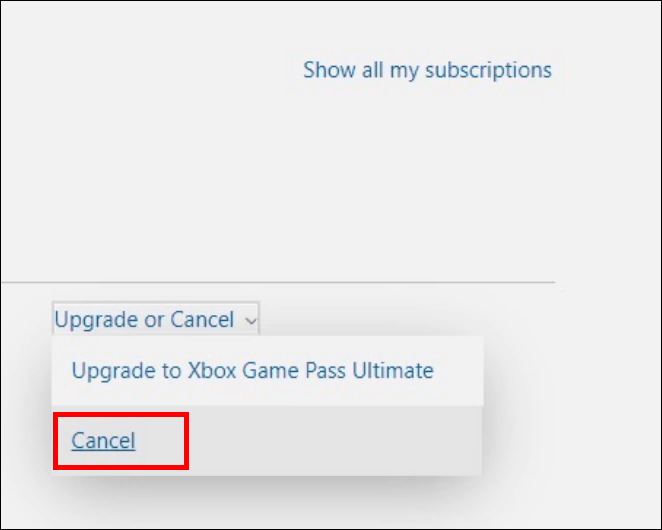Xbox Game Pass đã phát triển được khá nhiều game thủ theo dõi, và vì lý do chính đáng. Với hơn 100 tựa game chất lượng hàng đầu được cung cấp, Game Pass có thể khiến game thủ dán mắt vào thiết bị chơi của họ trong nhiều giờ. Tuy nhiên, tại một số thời điểm, ngay cả một số tựa game hay nhất cũng có thể mất đi sức hấp dẫn và bạn có thể muốn rút lại đăng ký Game Pass.

Trong hướng dẫn này, chúng tôi sẽ trình bày cách hủy đăng ký Xbox và thảo luận về tác động của một động thái như vậy.
Xbox Game Pass là gì?
Xbox Game Pass là một dịch vụ đăng ký được Microsoft giới thiệu vào năm 2017 cho phép game thủ truy cập vào một thư viện lớn các tựa game. Cho dù bạn là người yêu thích các trò chơi độc lập hay các kiệt tác Triple-A, thì luôn có thứ gì đó dành cho tất cả mọi người. Thậm chí còn có đăng ký Trực tiếp mang đến cho người chơi cơ hội kiểm tra kỹ năng của họ với những người chơi khác trên khắp thế giới trong thời gian thực.
Tại sao Xbox Game Pass lại phổ biến như vậy?
Có rất nhiều điều thú vị về đăng ký Xbox’s Game Pass. Trước khi bạn hủy, hãy xem lại những gì dịch vụ mang lại cho bạn chỉ để đảm bảo rằng bạn đã sẵn sàng tiếp tục với việc hủy.
- Bạn không cần phải đợi trò chơi được gửi thực tế qua đường bưu điện như với các dịch vụ đăng ký khác. Đơn giản chỉ cần tải về và chơi.
- Họ cung cấp cả các tựa game chơi đơn cũng như các tựa game nhiều người chơi được phát trực tuyến.
- Các tiêu đề có thể được truy cập bằng PC, điện thoại thông minh hoặc thậm chí là bảng điều khiển Xbox.
- Bạn nhận được trò chơi miễn phí miễn là đăng ký của bạn được duy trì.
- Mỗi đầu sách độc quyền vẫn còn trong thư viện vô thời hạn.
- Các bản phát hành mới ra mắt trên Game Pass vào ngày đầu tiên phát hành.
- Nó cung cấp các gói đăng ký khó đánh bại.
Tại sao tôi muốn hủy đăng ký của mình?
Mặc dù dịch vụ không có quá nhiều nhược điểm nhưng vẫn có một số lý do khiến ai đó có thể muốn hủy đăng ký Xbox Game Pass của họ.
- Nếu bạn không có nhiều thời gian để chơi, bạn có thể không chơi được một số trò chơi.
- Quyền truy cập vào “trò chơi miễn phí” sẽ không còn nữa sau khi đăng ký hết hiệu lực.
- Bạn có thể đã sở hữu một số tựa sách được cung cấp.
- Bạn có thể muốn có nhiều trò chơi đa dạng hơn.
Cách hủy Xbox Game Pass
Trước đây, có thể hủy đăng ký thông qua bảng điều khiển Xbox Game Pass, nhưng rất tiếc, tùy chọn này không còn khả dụng. Ngày nay, bạn chỉ có thể hủy đăng ký trên web.
Điều tốt là quá trình hủy bỏ khá giống trên PC, điện thoại thông minh hoặc trình duyệt web trên bảng điều khiển. Bạn sẽ cần phải đăng nhập vào tài khoản Microsoft của mình trong mỗi trường hợp.
Dưới đây là các bước chung cần làm để hủy Xbox Game Pass:
- Trên trình duyệt của bạn, hãy truy cập trang web chính thức của Microsoft tại //www.microsoft.com/.
- Đăng nhập vào tài khoản Microsoft của bạn.
- Mở phần Xbox Game Pass.
- Nhấp vào “Quản lý”.
- Chọn “Thay đổi”.
- Chọn “Tắt thanh toán định kỳ”.
- Nhấp vào “Xác nhận việc hủy bỏ”.
Cách hủy Xbox Game Pass trên PC
Việc hủy đăng ký Xbox Game Pass trên PC rất đơn giản.
- Trên trình duyệt của bạn, hãy truy cập trang web chính thức của Microsoft tại //www.microsoft.com/.
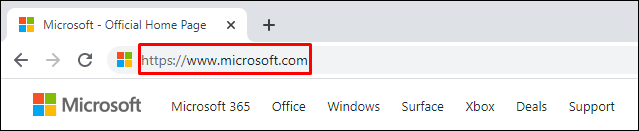
- Đăng nhập vào tài khoản Microsoft của bạn.
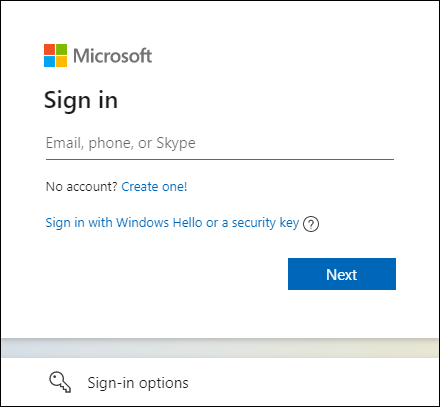
- Nhấp vào “Dịch vụ và Đăng ký”. Thao tác này sẽ khởi chạy một trang mới hiển thị danh sách tất cả các đăng ký của bạn. Điều này sẽ bao gồm những thứ như Office 365, Xbox Live Gold và Xbox Game Pass.
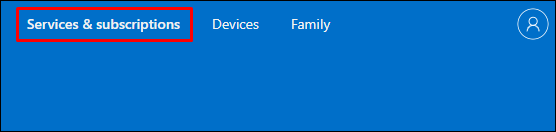
- Cuộn xuống và nhấp vào tab “Quản lý” bên cạnh Xbox Game Pass. Thao tác này sẽ khởi chạy trang quản lý đăng ký.
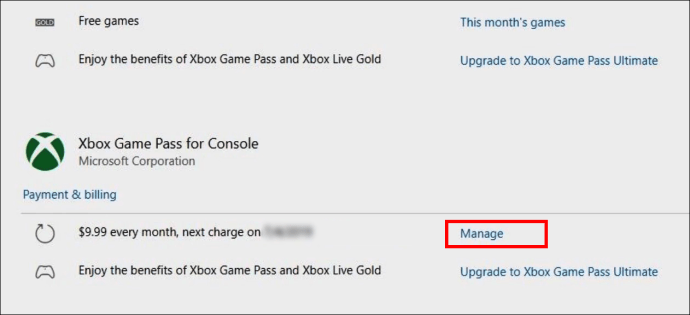
- Trên trang quản lý, hãy chọn “Hủy”.
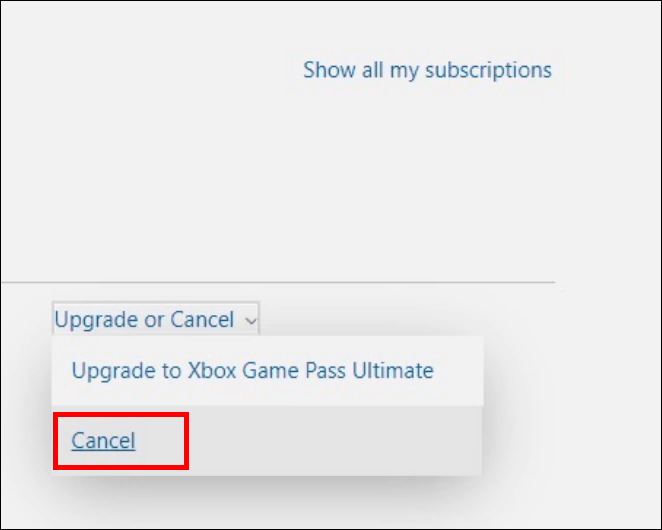
- Tại thời điểm này, Microsoft sẽ cung cấp cho bạn tùy chọn chỉ tạm dừng đăng ký định kỳ của bạn. Nhưng để hủy hoàn toàn, chỉ cần chọn “Tắt thanh toán định kỳ” để xác nhận việc hủy.
Sau khi hủy thành công đăng ký Xbox Game Pass của bạn, một trang mới sẽ mở ra với thông báo xác nhận từ Microsoft cho biết rằng bạn sẽ không bị tính phí vào ngày thanh toán tiếp theo.
Cách hủy Xbox Game Pass trên điện thoại của bạn
- Trên trình duyệt của bạn, hãy truy cập trang web chính thức của Microsoft tại //www.microsoft.com/.
- Đăng nhập vào tài khoản Microsoft của bạn.
- Nhấp vào “Dịch vụ và Đăng ký”.
- Cuộn xuống và nhấp vào tab “Quản lý” bên cạnh Xbox Game Pass.
- Chọn “Thay đổi”.
- Chọn “Tắt thanh toán định kỳ”.
- Nhấp vào “Xác nhận việc hủy bỏ”.
Cách hủy đăng ký Xbox Game Pass của bạn sau khi đến hạn
Rất tiếc, bạn không thể hủy đăng ký của mình sau ngày đến hạn thanh toán nếu bạn chưa thanh toán số dư hiện tại. Nếu bạn để đăng ký của mình tiếp tục quá ngày đến hạn thanh toán và không gửi được thanh toán, Microsoft sẽ tạm ngưng tài khoản của bạn nhưng sẽ không hủy.
Để hủy hoàn toàn đăng ký của bạn, trước tiên bạn sẽ phải thanh toán số dư đến hạn trong quá khứ. Trong những trường hợp này, bạn cũng có thể muốn liên hệ với bộ phận chăm sóc khách hàng của Microsoft để được hướng dẫn thêm.
Cách hủy Xbox Game Pass trên Xbox One của bạn
Bạn có thể hủy đăng ký Xbox Game Pass bằng trình duyệt web trên Xbox One. Làm như vậy:
- Truy cập //www.microsoft.com/ và đăng nhập vào tài khoản của bạn.
- Mở phần Xbox Game Pass.
- Cuộn xuống và nhấp vào tab “Quản lý” bên cạnh Xbox Game Pass.
- Chọn “Thay đổi”.
- Chọn “Tắt thanh toán định kỳ”.
- Nhấp vào “Xác nhận việc hủy bỏ”.
Cách hủy Xbox Game Pass Ultimate
Xbox Game Pass Ultimate là gói đăng ký nâng cấp đi kèm với Xbox Live Gold cũng như hơn 100 trò chơi chất lượng. Nếu bạn không còn quan tâm đến gói này, bạn có thể hủy nó trong một vài bước đơn giản.
- Trên trình duyệt của bạn, hãy truy cập trang web chính thức của Microsoft tại //www.microsoft.com/.
- Đăng nhập vào tài khoản Microsoft của bạn.
- Nhấp vào “Dịch vụ và Đăng ký”. Thao tác này sẽ khởi chạy một trang mới hiển thị danh sách tất cả các đăng ký của bạn.
- Cuộn xuống và nhấp vào tab “Quản lý” bên cạnh Xbox Game Pass Ultimate.
- Trên trang quản lý, hãy chọn “Hủy”.
- Chọn “Tắt thanh toán định kỳ” để xác nhận việc hủy.
Làm cách nào để bạn hủy đăng ký Xbox Live của mình?
Để hủy gói Xbox Live của bạn:
- Truy cập trang web Xbox bằng trình duyệt.
- Tìm tab “Xbox của tôi” và nhập thông tin đăng nhập của bạn để đăng nhập.
- Nhấp vào biểu tượng tài khoản ở góc trên cùng bên phải.
- Trong menu bật lên kết quả, hãy nhấp vào ba chấm nhỏ rồi chọn “Đăng ký”.
- Mở gói Xbox Gold Live và nhấp vào “Quản lý”.
- Chọn “Hủy đăng ký” và nhấp vào “Tiếp theo”.
- Nhấp vào “Xác nhận” để hoàn tất quá trình.
Câu hỏi thường gặp bổ sung
Bạn có thể giữ các trò chơi từ Xbox Game Pass không?
Nếu hết đăng ký Xbox game Pass, bạn sẽ không thể chơi lại cho đến khi đăng ký được gia hạn. Tuy nhiên, tất cả các trò chơi bạn đã tải xuống và cài đặt sẽ vẫn còn trong tài khoản của bạn. Họ chỉ là không thể truy cập được.
Xbox Live có miễn phí ngay bây giờ không?
Thật không may, nó không phải. Xbox Live hiện có giá 14,99 đô la mỗi tháng. Mặc dù có những tin đồn gần đây cho rằng Microsoft dự định cung cấp Xbox Live miễn phí, nhưng gã khổng lồ công nghệ đã đưa những tin đồn này lên giường và xác nhận rằng Xbox Live sẽ tiếp tục là một gói trả phí để chơi, ít nhất là trong tương lai gần.
Xbox Game Pass có Tự động Gia hạn không?
Đúng. Xbox Game Pass tự động gia hạn sau mỗi 30 ngày. Vào ngày tự động gia hạn, toàn bộ phí đăng ký sẽ được tính và đăng ký của bạn được gia hạn thêm 30 ngày nữa. Tuy nhiên, bạn có thể tắt tính năng tự động gia hạn bằng cách tắt "Thanh toán định kỳ" trong phần "Quản lý" trong tài khoản của mình.
Điều gì sẽ xảy ra khi bạn hủy Xbox Game Pass?
Sau khi đăng ký của bạn bị hủy, bạn có thể tiếp tục tận hưởng tất cả các lợi ích của gói hiện có cho đến ngày thanh toán tiếp theo khi đăng ký kết thúc. Để khởi động lại đăng ký của bạn, hãy truy cập //www.microsoft.com/, đăng nhập vào tài khoản của bạn, chọn tab Xbox và làm theo hướng dẫn trên màn hình.
Tôi có thể nhận được tiền hoàn lại cho phần còn lại của thẻ trò chơi của tôi không?
Không. Thay vào đó, Microsoft tiếp tục cấp cho bạn quyền truy cập vào tất cả các trò chơi của bạn cho đến ngày thanh toán tiếp theo, khi đăng ký sẽ hết hạn.
Tôi có thể Hủy đăng ký Xbox Game Pass ngay lập tức không?
Không. Khi bạn hủy đăng ký, nó không kết thúc ngay lập tức. Thay vào đó, nó tiếp tục cho đến ngày thanh toán tiếp theo của bạn. Thông qua thỏa thuận này, Microsoft sẽ không gửi cho bạn khoản tiền hoàn lại mà thay vào đó sẽ giữ tài khoản mở trong phần thời gian còn lại trên đăng ký của bạn.
Chịu trách nhiệm đăng ký Xbox Game Pass của bạn
Xbox Game Pass cung cấp quyền truy cập vào một loạt các trò chơi, đủ để khiến các game thủ bận rộn trong nhiều giờ liên tục. Nhưng nếu vì lý do nào đó mà bạn muốn hủy đăng ký của mình, Microsoft đã đảm bảo rằng quá trình này diễn ra dễ dàng và đơn giản. Trải nghiệm của bạn khi hủy đăng ký Xbox Game Pass là gì? Hãy tham gia vào các bình luận.